作ったもの
Caddy の Automatic HTTPS で、DNS-01 チャレンジ に Azure DNS を利用するためのモジュールをリリースしました。
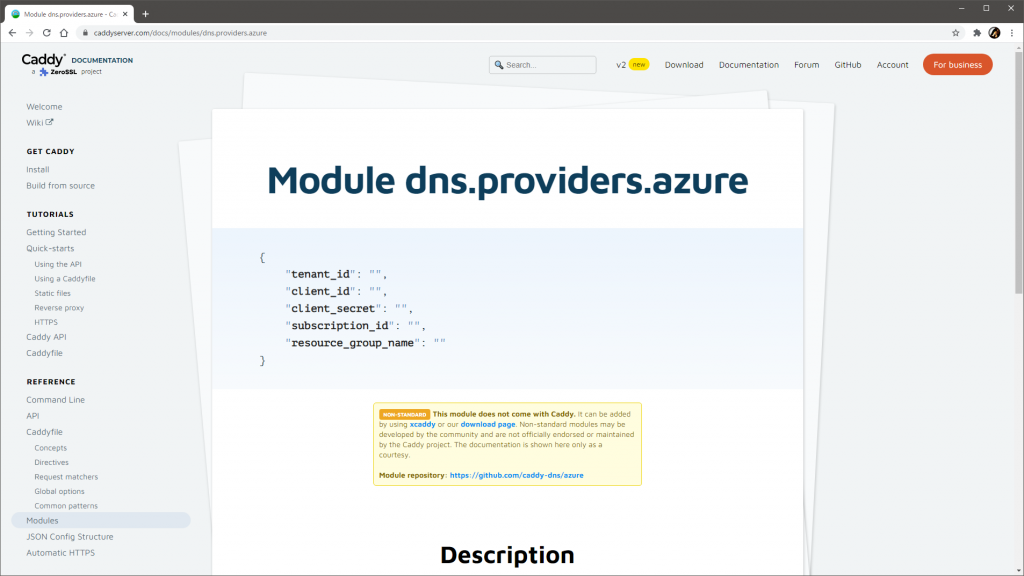
- Module dns.providers.azure – Caddy Documentation
- Download Caddy
- caddy-dns/azure: Caddy module: dns.providers.azure

Caddy の Automatic HTTPS で、DNS-01 チャレンジ に Azure DNS を利用するためのモジュールをリリースしました。
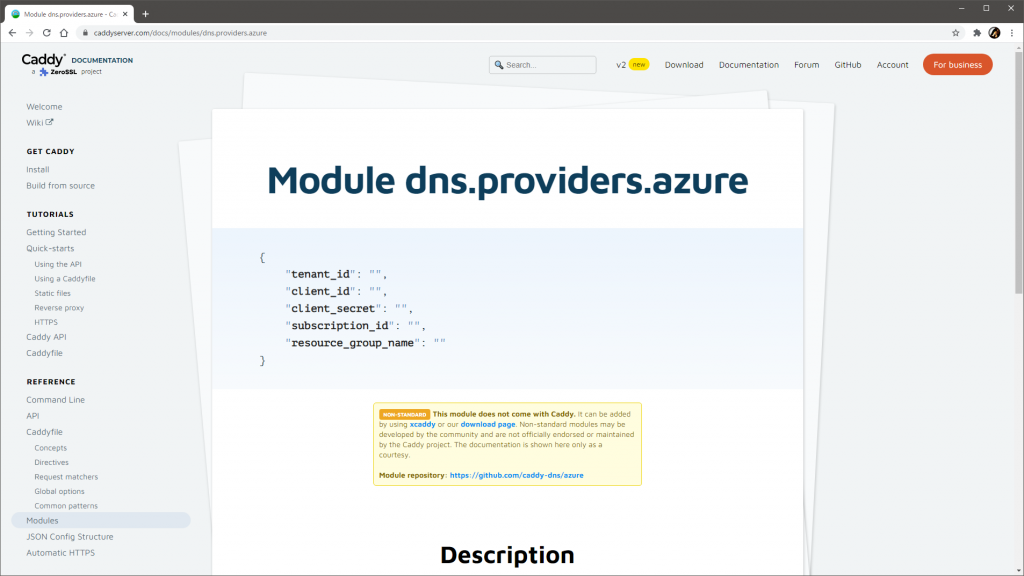
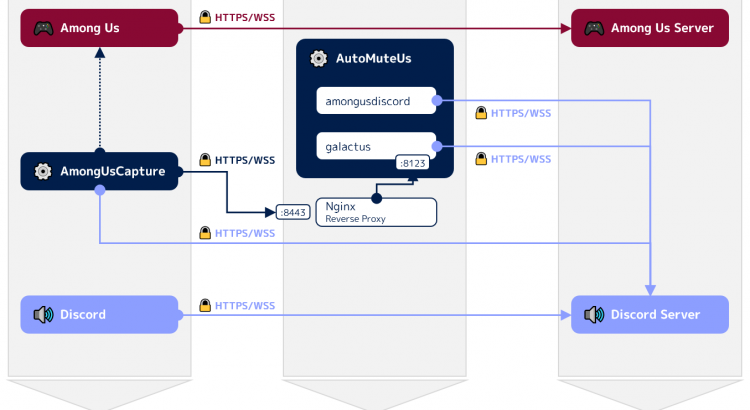
Among Us のゲームの進行に応じて Discord 上の各参加者のミュート・アンミュートを自動制御してくれるとても便利なボット、AutoMuteUs を初めて触りました。
動作にはボットのインスタンスを立てる必要があり、公開インスタンスが満員だったため、その場で自前サーバでのセルフホスト構成を作ったのですが、Docker でホストできることもあって、動かすだけならとても簡単です。Discord でのボット操作を一手に引き受けられるのであれば、インタネット上で公開する必要すらなく、LAN 内に配置するだけで済みます。
が、自分が居ないときでも仲間内で共同利用できるようにしたい場合、どうしてもボットのインスタンスはインタネット上でホストする必要があり、であれば少しでもセキュアにしたい感触があります。
そんなわけで、平文で行われている一部の HTTP や WebSocket の通信を、Let’s Encrypt の SSL 証明書とリバースプロキシ(Nginx)で暗号化したので、実装例の紹介です。
追記: Caddy でも実装 しました。エントリ末尾の追記部分 で紹介しています。
続きを読む
本ブログでもちょこちょこ話題にしてきた EdgeX Foundry ですが、最後のエントリからもう半年以上経過してしまいました。
EdgeX Foundry は、半年に一度のペースで新しいバージョンがリリースされます。ぼくが 日本語のハンズオンラボガイド を最初に公開した 4 月時点ではまだ Fuji(1.1) が最新でしたが、5 月に Geneva(1.2)がリリースされ、11 月には Hanoi(1.3)がリリースされています。
というわけで、リリースノートを中心に、Geneva をいまさらおさらいした後、Hanoi の更新情報も見ていきましょう。
続きを読む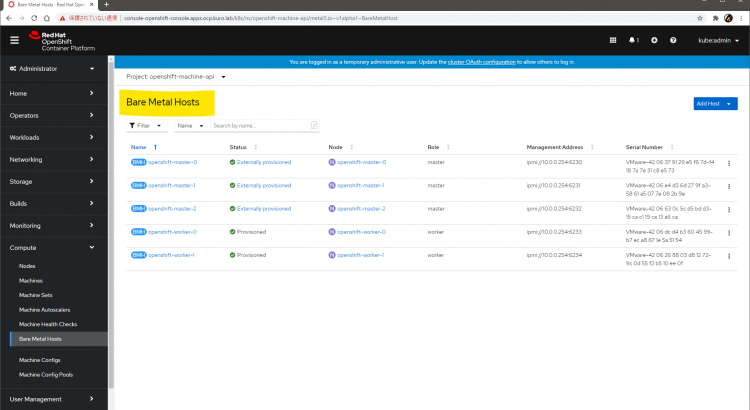
OpenShift 4 では、そのクラスタの構成方法に IPI(Installer-Provisioned Infrastructure)と UPI(User-Provisioned Infrastructure) の二種類があります。
これまで、IPI をサポートするプラットフォームは AWS や Azure、GCP、RHV、vSphere などのパブリッククラウドやオンプレミスの仮想化基盤に限定されていましたが、どうやら先月末にリリースされた OpenShift 4.6 で、ベアメタル環境への IPI インストールが公式にサポートされたようです。
In 4.6, the full stack automation installation of OpenShift on bare metal is generally available.
Red Hat OpenShift 4.6 Is Now Available
これまでも、GitHub 上では ベアメタル IPI の情報は公開 されており、以前も VirtualBMC for vSphere のユースケースとしても実際に 4.5 で動作を確認済み でした。
とはいえ、せっかく公式手順に仲間入りしたので、このエントリでは、OpenShift 4.6 で公式にサポートされたベアメタル IPI インストールの方法を、改めて紹介します。ただし、BMC を積んだ物理サーバが潤沢にあるわけではないので、物理サーバは VirtualBMC for vSphere を使った vSphere 環境の仮想マシンで代替します。
なお、今回紹介する手順は OKD でなく OpenShift のものです。インストールすると Red Hat OpenShift Cluster Manager に登録され、60 日間の評価期間 が始まります。
続きを読む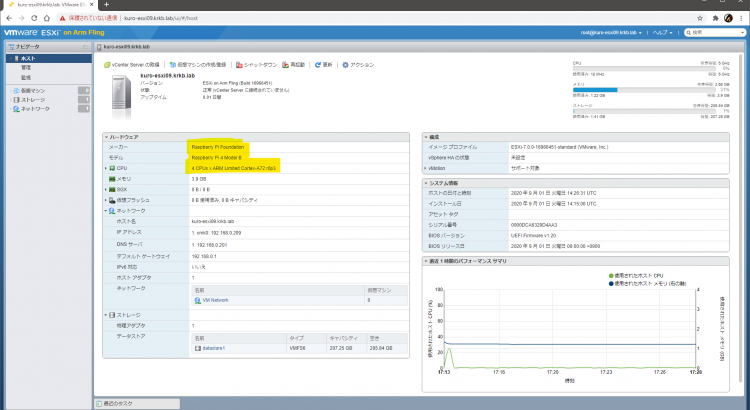
数年前の VMworld で参考展示がされていた ESXi on ARM ですが、Flings からついに ESXi Arm Edition としてリリースされました。
現段階ではバージョンは 7.0.0(ビルド 16966451)で、機能上は 7.0 の GA 版準拠のようです。
Supported ESXi-Arm Hardware として Raspberry Pi 4 Model B も挙げられていて、家に 4 GB の子が遊んでいた ので、入れてみました。
期待以上に素直に動きましたが、vCLS のエージェント VM が ARM だと動かないため、vCenter Server のバージョンが 7.0 update 1 の場合はクラスタに入れられなくなる(入れられはするがエラーが出続ける)点には注意が必要です。
続きを読む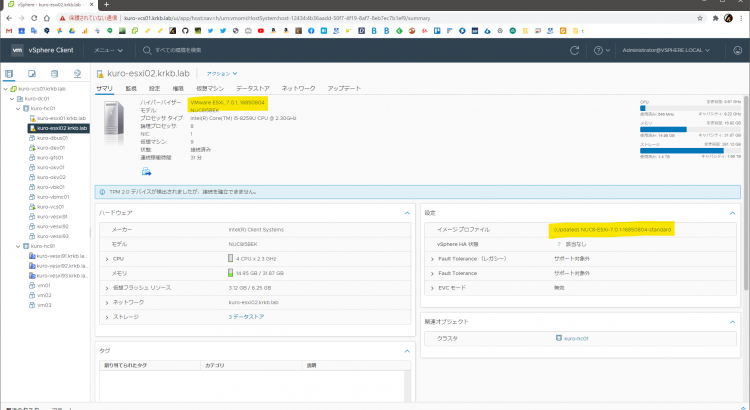
自宅の第 8 世代の NUC(NUC8i5BEK)で動いている ESXi 7.0b を、出たばかりの 7.0 update 1 にアップグレードしようとしたら、ドライバまわりで死んだので、最終的にどうにかするまでを含めて作業内容を書いておきます。
まとめると、
ne1000 だけは 7.0b のドライバのままにする必要があるな感じです。
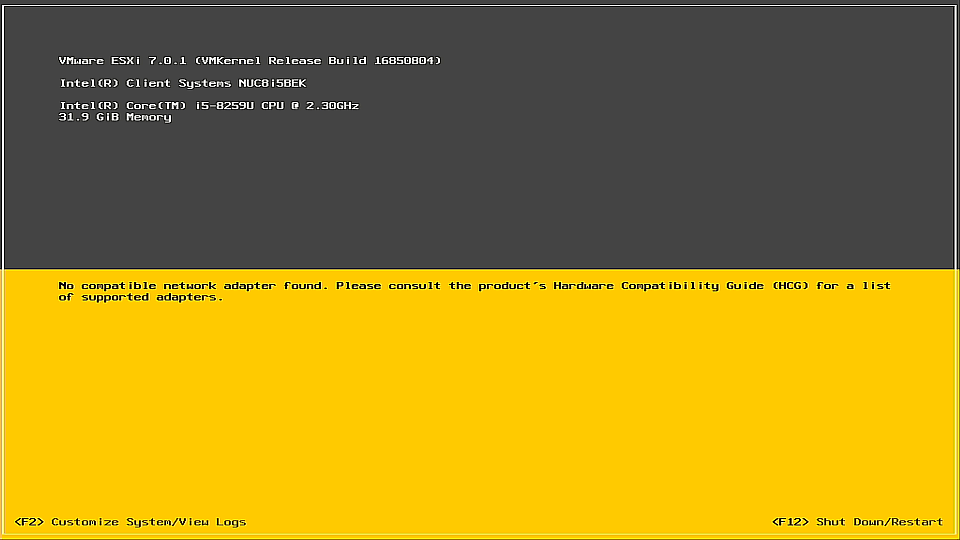
今回は、vLCM のイメージ管理を使っていた環境だったので、
ことでアップグレードを行いました。
なお、vCenter Server は ESXi の前に 7.0 update 1 にしていますが、VAMI からすんなりできて特別なこともなかったので、特に触れていません。
続きを読む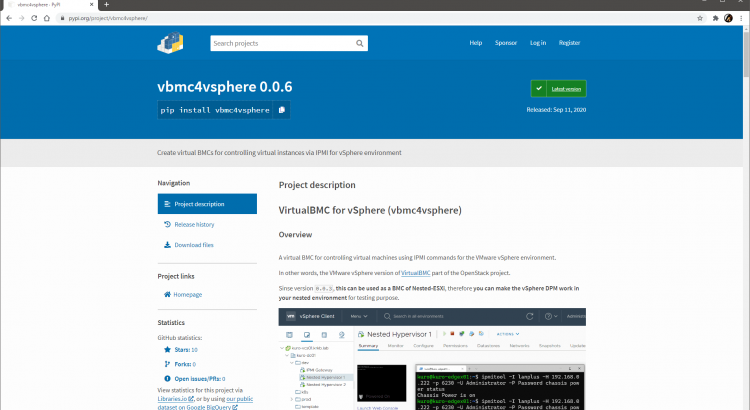
いろいろあって作りました。
これを使うと、vSphere 環境上の仮想マシンを、IPMI (ipmitool など)で制御できます。
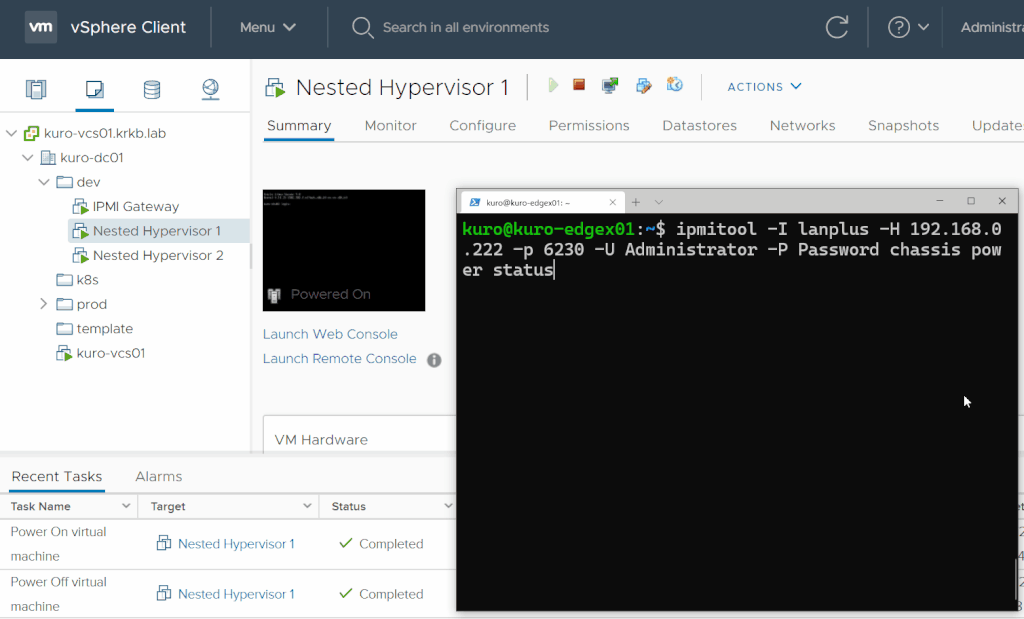
物理サーバとまったく同じプロトコルが(もちろん全部ではないですが)仮想マシンに対して使えるようになるため、単に ipmitool による手動操作だけでなく、バックエンドで IPMI を必要とする、または IPMI があれば動かせる物理サーバ向け機能も仮想環境で動作させられる 可能性がある点が大きなメリットです。
具体的には、
ipmitool での手動操作(電源制御、起動デバイスの変更)が、vSphere の仮想環境内で実際に動作させられる可能性があります。
もちろん、物理環境を完全にエミュレートできるわけではないため、完全な代替とは言えず種々の注意は要しますが、前述のものはいずれも動作確認済みです。
本エントリでは、仕組みと簡単な使い方を紹介します。
続きを読む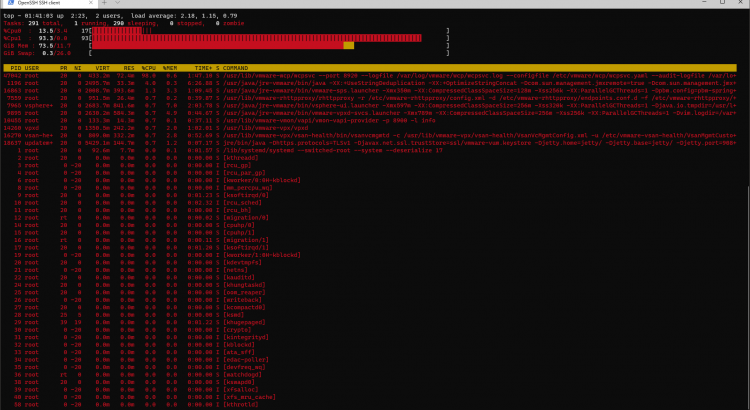
本件の修正を含んだ 7.0.0d がリリースされました。
Resolved Issues にも本件と思われる問題が記載されています。
After an upgrade to vCenter Server 7.0.0c, you see high CPU usage
VMware vCenter Server 7.0.0d Release Notes
After you upgrade your vCenter Server system to vCenter Server 7.0.0c, CPU usage continuously stays high. On a single core, CPU usage might spike up to 100% for hours. The Workload Control Plane service causes the issue, even if you do not have Workload Management enabled in your environment.
This issue is resolved in this release.
手元の環境でも、ワークアラウンドを元に戻して事象を再現させた状態で 7.0.0d にアップデートし、事象が再現しなくなったことが確認できました。
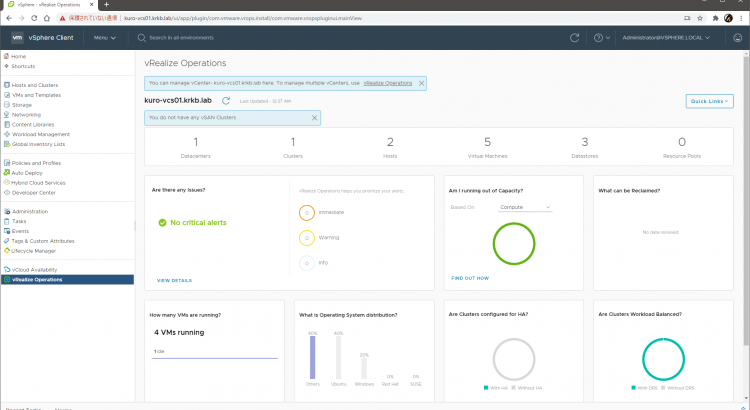
vCSA には、以前から vROps Client Plugin がバンドルされており、vSphere Client から簡単に vRealize Operations Manager のインスタンスをデプロイできました。
7.0 でもこれは健在なので、おうち vROps の実現を目指します。vROps のデプロイは OVF から手作りしたとしてもそもそもそこまで難しいものでもないのですが、この方法ではより一層簡単です。
……と思っていたらハマったので、その解決策も含んだお話です。
続きを読む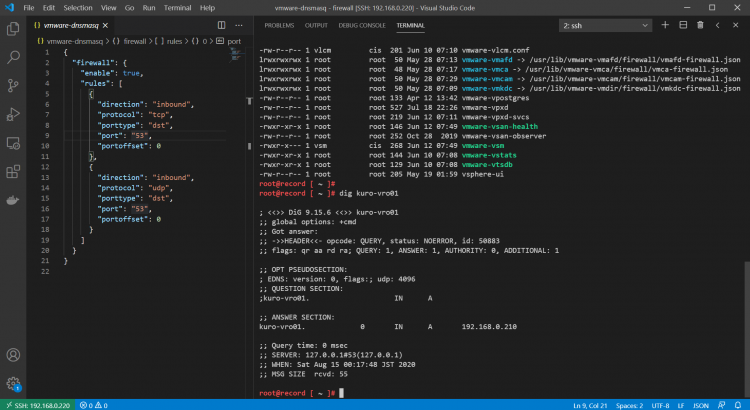
先日のエントリ で、vCenter Server Appliance を 6.7 から 7.0 にアップグレードし、エントリの最後では vCSA 自身を自分専用の DNS サーバにする方法を紹介 しました。
が、前述の方法では外部からの DNS クエリは受け付けられず、vCSA 以外からは DNS サーバとしては使えません。とはいえ、ラボ内にいろいろ立てようとすると、どうしても自前の DNS サーバがないと不自由します。
そこで今回は、vCSA 7.0 を外から正引き・逆引きができる簡易内部 DNS サーバとして使うための設定 を紹介します。具体的には、以下を行います。
当然ながら VMware はサポートしない 方法なので自己責任ではありますが、追加でサーバやコンテナを立てる必要なくすぐに動かせるので、ラボ環境などで使えるシーンもありそうです。
続きを読む